wps中修改PPT模板的方法
时间:2023-01-30 09:00:54作者:极光下载站人气:730
wps已经成为小伙伴们日常办公的一个得力小助手了,大家都比较喜欢使用wps软件来帮助自己进行更好的编辑文档,在使用wps的过程中,很多小伙伴们都会遇到这样或者那样的问题,比如在wps软件中提供了很多的PPT演示模板,但是想要使用自己喜欢的模板进行编辑,但是需要付费使用,那么你可以直接搜索免费的ppt模板来操作就好了,此外,当你将模板下载之后,你可以在模板上面进行编辑自己需要的文字内容、图片以及图表等,并且将自己编辑好的模板再次进行保存,那么下次你可以直接根据自己编辑的整个PPT模板来编辑其他的PPT文件就好了,下面我们一起来看看如何使用wps演示文件修改保存的自定义模板的操作方法,如果你需要的话可以和小编一起来看看方法教程。
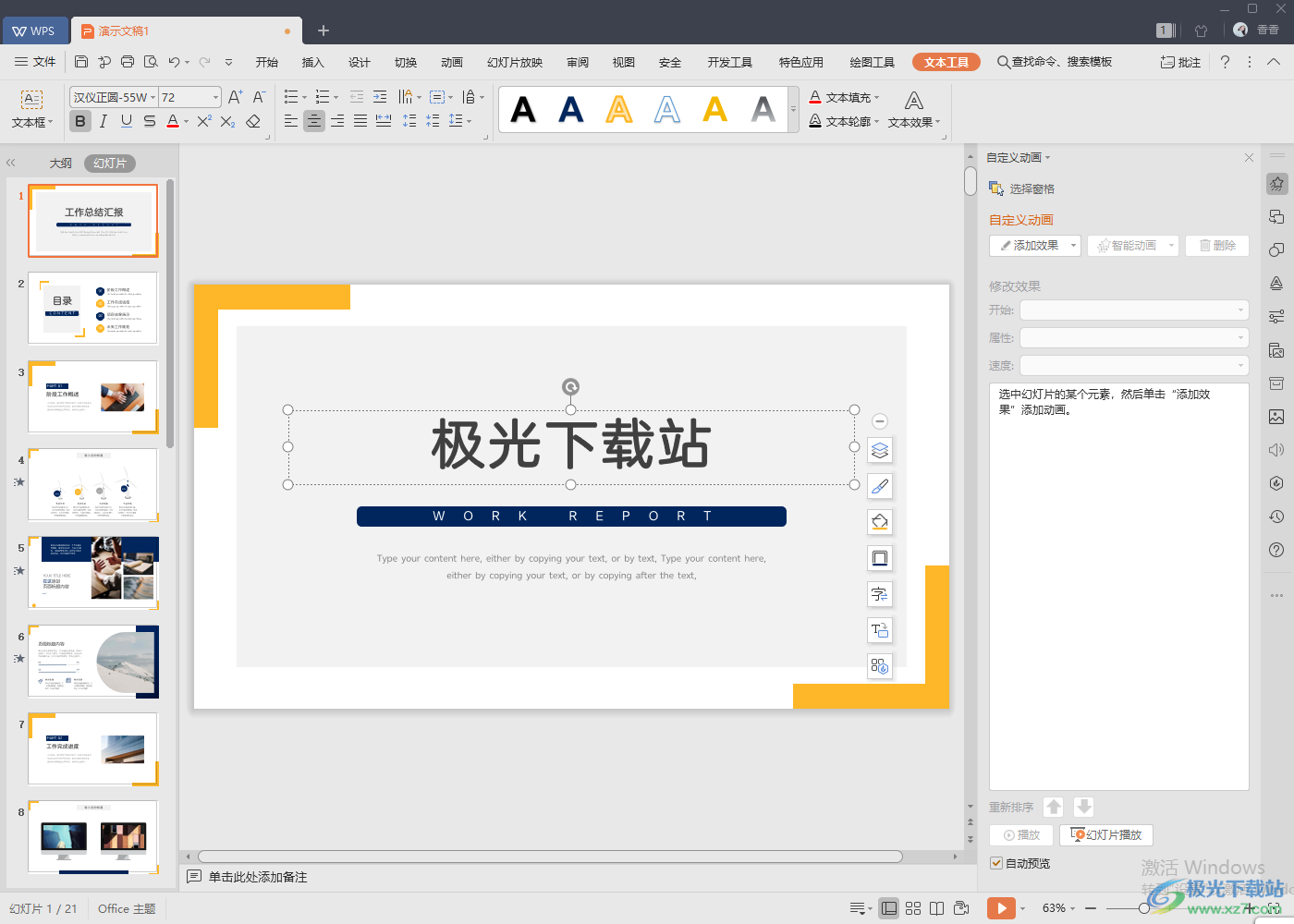
方法步骤
1.首先我们将wps办公软件打开,进入到主界面,在页面的左上角有一个【新建】的选项按钮,点击该选项进入到新建的页面中。
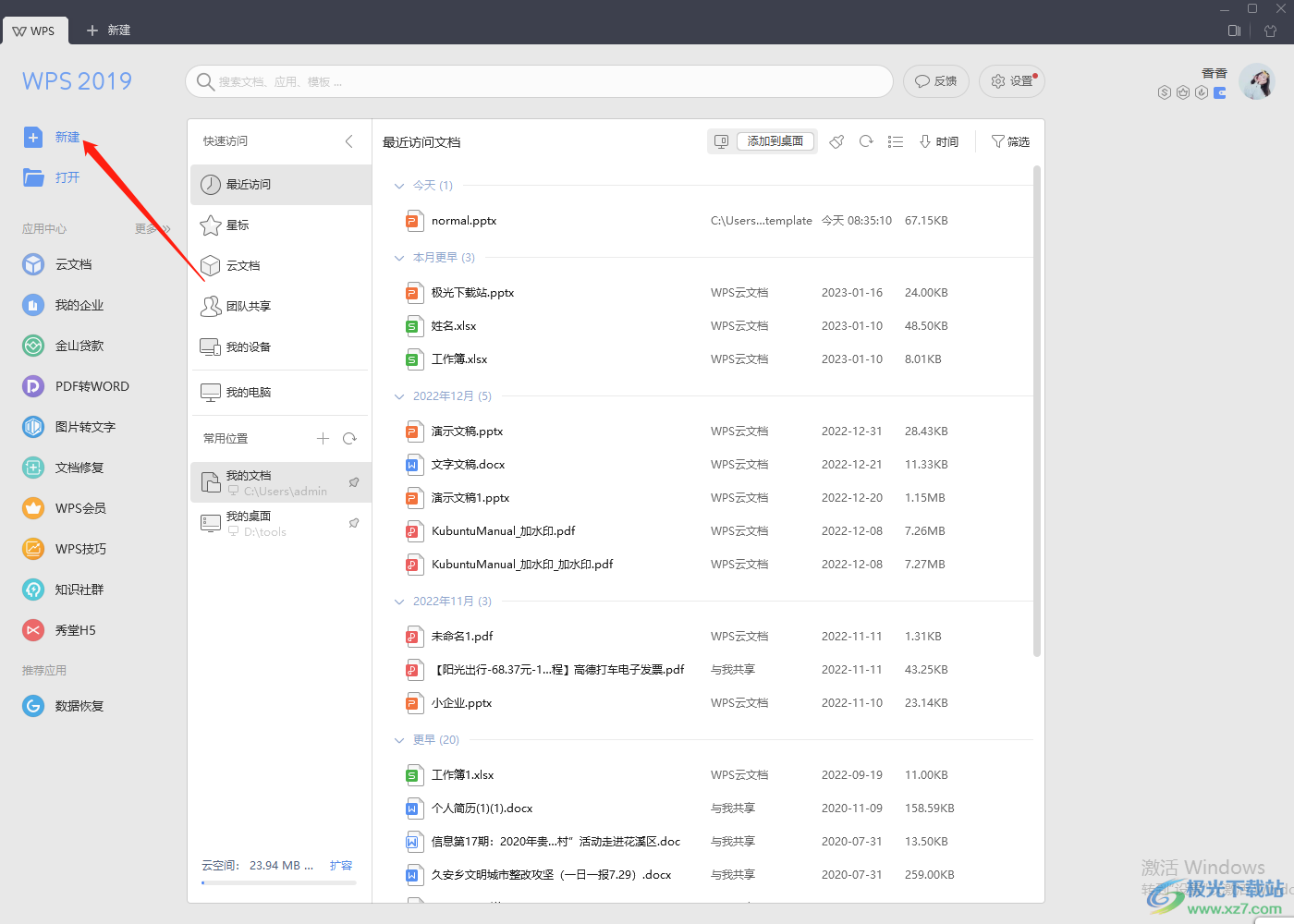
2.进入到新建的页面之后,选择【演示】,然后就会看到下方有很多的演示模板可以选择。
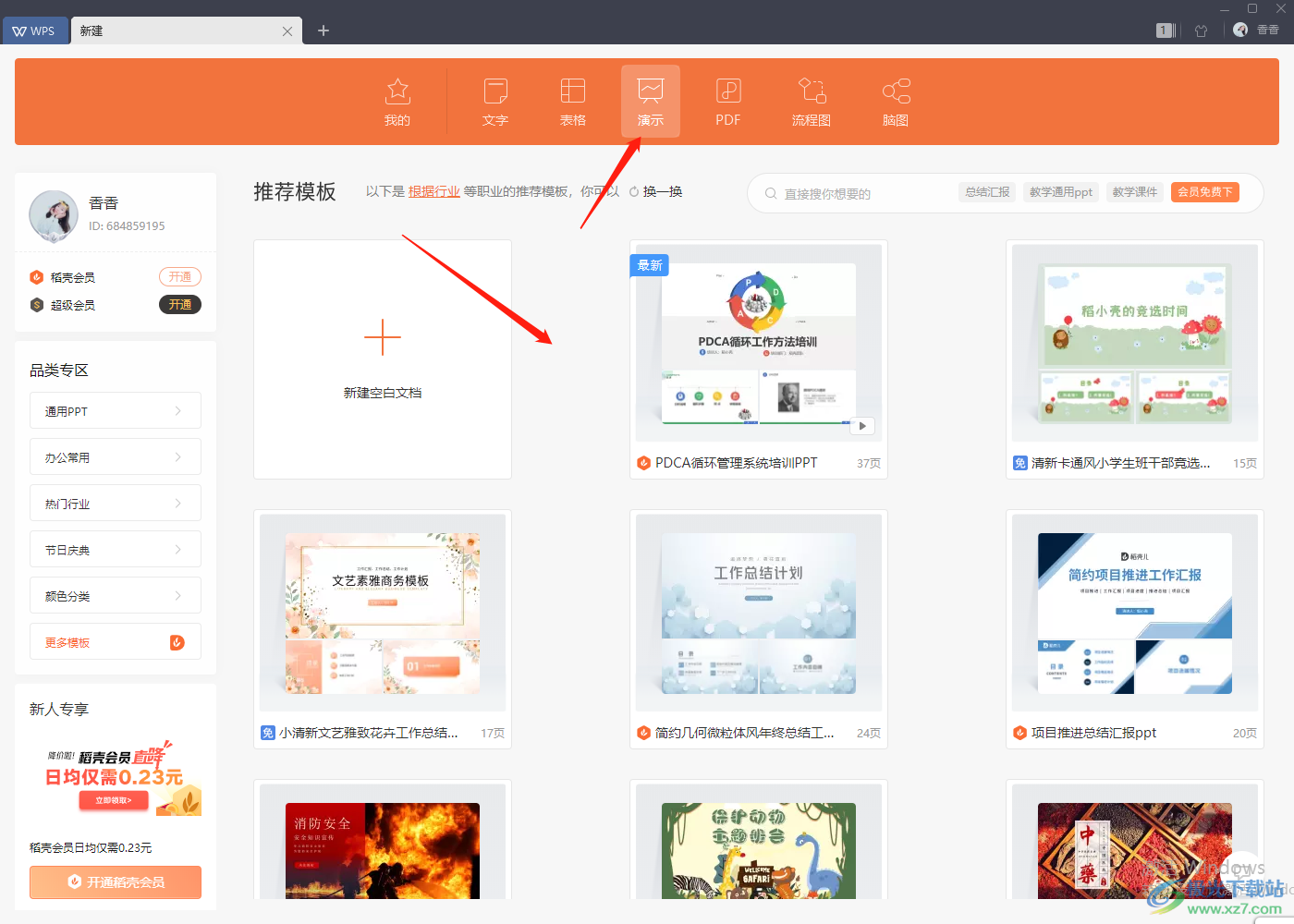
3.如果不是会员的情况下,那么你可以在搜索框中输入【免费】两个字,然后按下回车键进行搜索免费的演示文稿模板。
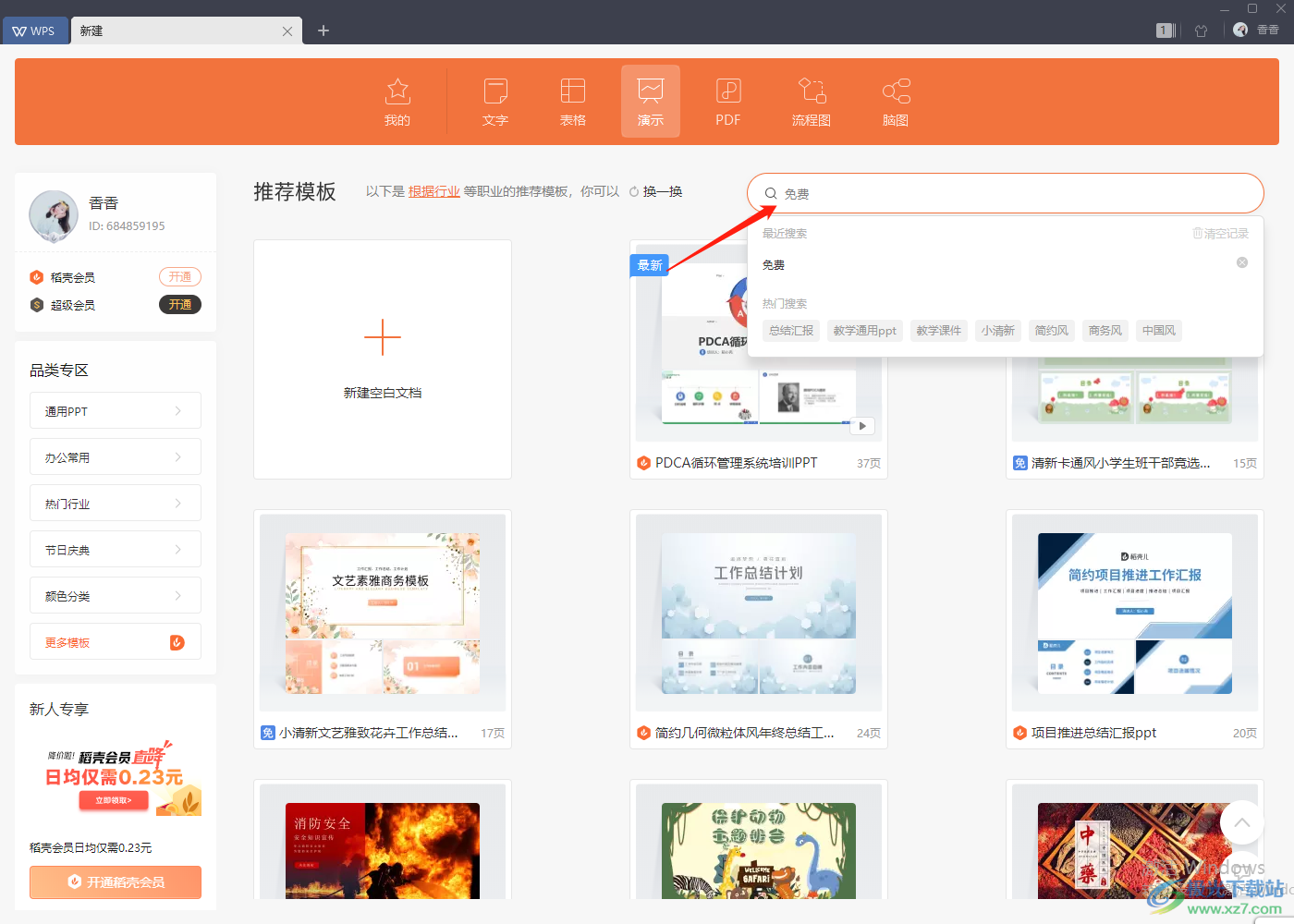
4.找到免费的演示模板之后,将鼠标移动到自己喜欢的模板上,然后点击【免费使用】按钮即可进入到编辑页面中。
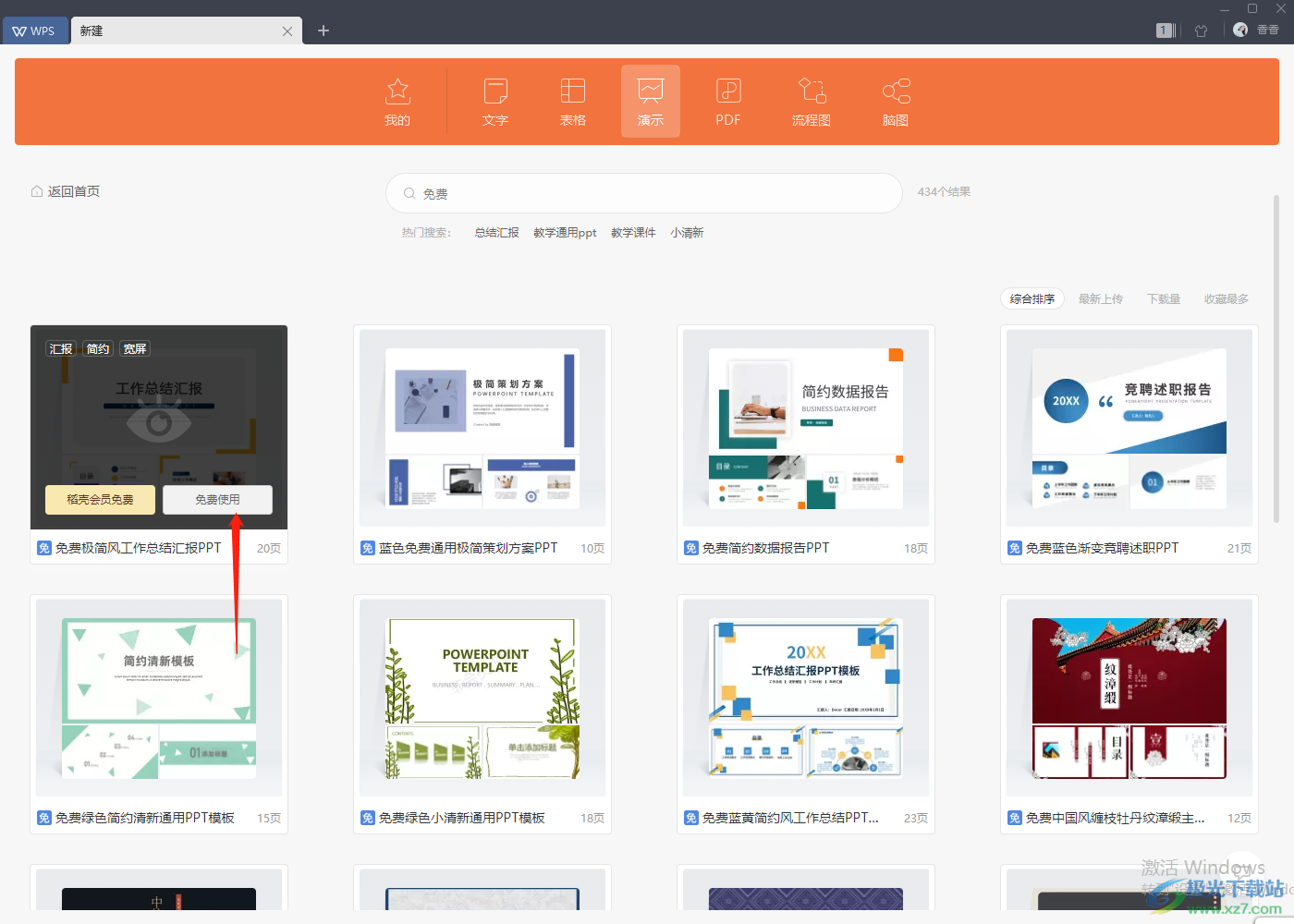
5.你可以直接在编辑页面中,将模板中的文字、图片等替换成自己想要编辑的内容就好了。

6.编辑完成之后,直接在左上角点击【文件】选项,在下拉选项中选择【另存为】按钮即可保存。
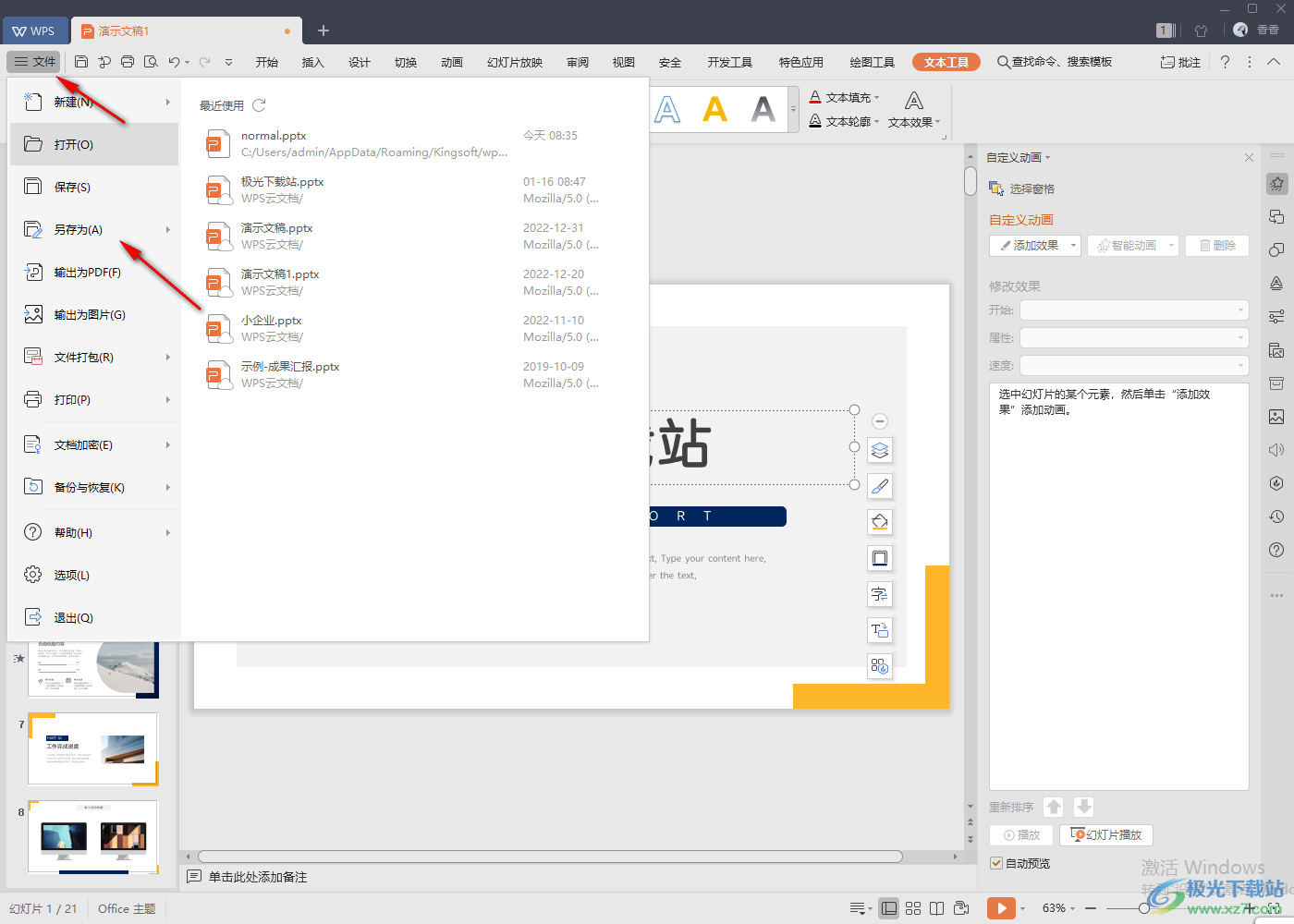
以上就是关于如何使用wps演示修改PPT模板的具体操作方法,如果你想要使用一个比较美观、个性化的PPT模板,那么你可以直接在wps软件中进行选择,该软件提供的模板是非常丰富的,有不同类型的模板供你选择,而当你选择好PPT模板之后,你可以下载之后进行编辑内容然后保存,感兴趣的小伙伴可以操作试试。

大小:240.07 MB版本:v12.1.0.18608环境:WinAll
- 进入下载
相关推荐
相关下载
热门阅览
- 1百度网盘分享密码暴力破解方法,怎么破解百度网盘加密链接
- 2keyshot6破解安装步骤-keyshot6破解安装教程
- 3apktool手机版使用教程-apktool使用方法
- 4mac版steam怎么设置中文 steam mac版设置中文教程
- 5抖音推荐怎么设置页面?抖音推荐界面重新设置教程
- 6电脑怎么开启VT 如何开启VT的详细教程!
- 7掌上英雄联盟怎么注销账号?掌上英雄联盟怎么退出登录
- 8rar文件怎么打开?如何打开rar格式文件
- 9掌上wegame怎么查别人战绩?掌上wegame怎么看别人英雄联盟战绩
- 10qq邮箱格式怎么写?qq邮箱格式是什么样的以及注册英文邮箱的方法
- 11怎么安装会声会影x7?会声会影x7安装教程
- 12Word文档中轻松实现两行对齐?word文档两行文字怎么对齐?
网友评论